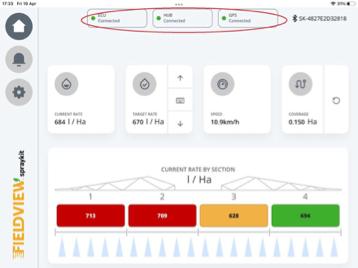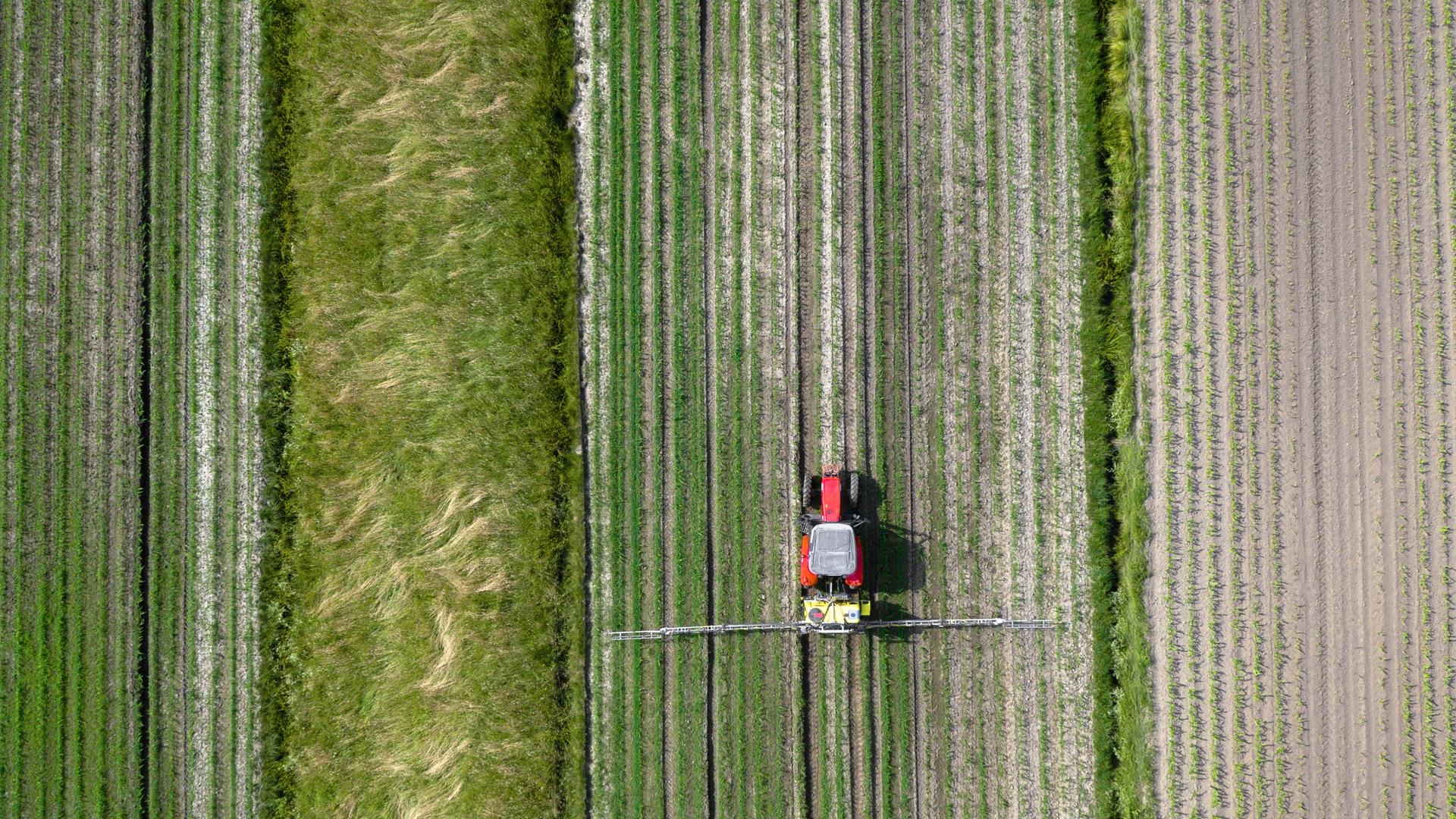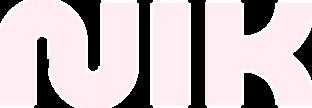Gennaio2024Versione1.0




Gennaio2024Versione1.0

Panoramicadelsistema-p.2 Installazionedelmisuratoredi portata-p.3Installazionedell'ECUp.4Installazionedell'HUB-p.5 Componentiaggiuntivi-pag.6-7
SOFTWARE
Introduzione-pag.8Compatibilitàp.9Installazione-p.9
CONFIGURAZIONERAPIDAAPPMOBILE -p.10MenuImpostazioniavanzatep 14Informazionisualimentazionee conservazione-p.18
Gennaio2024Versione1.0
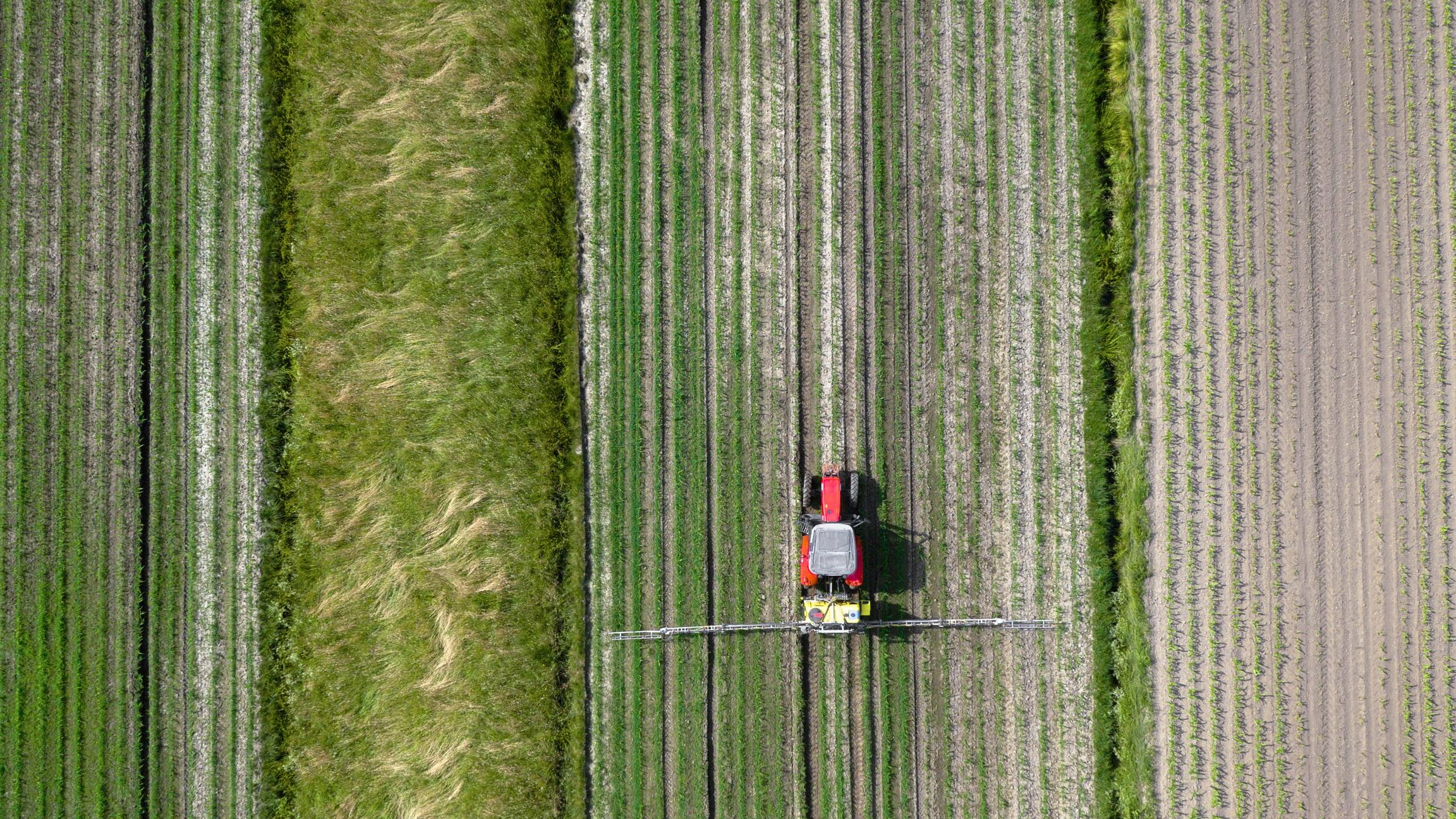
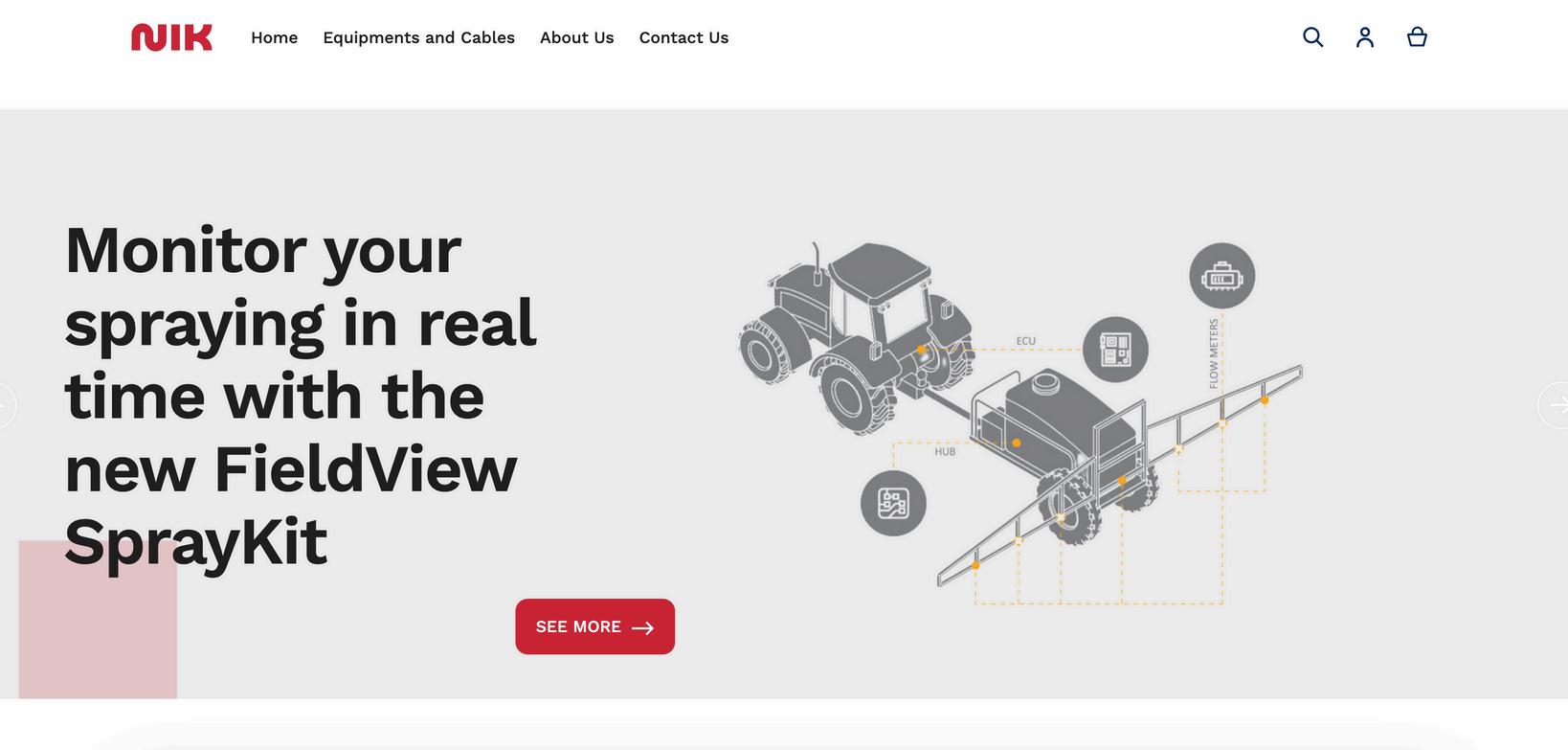
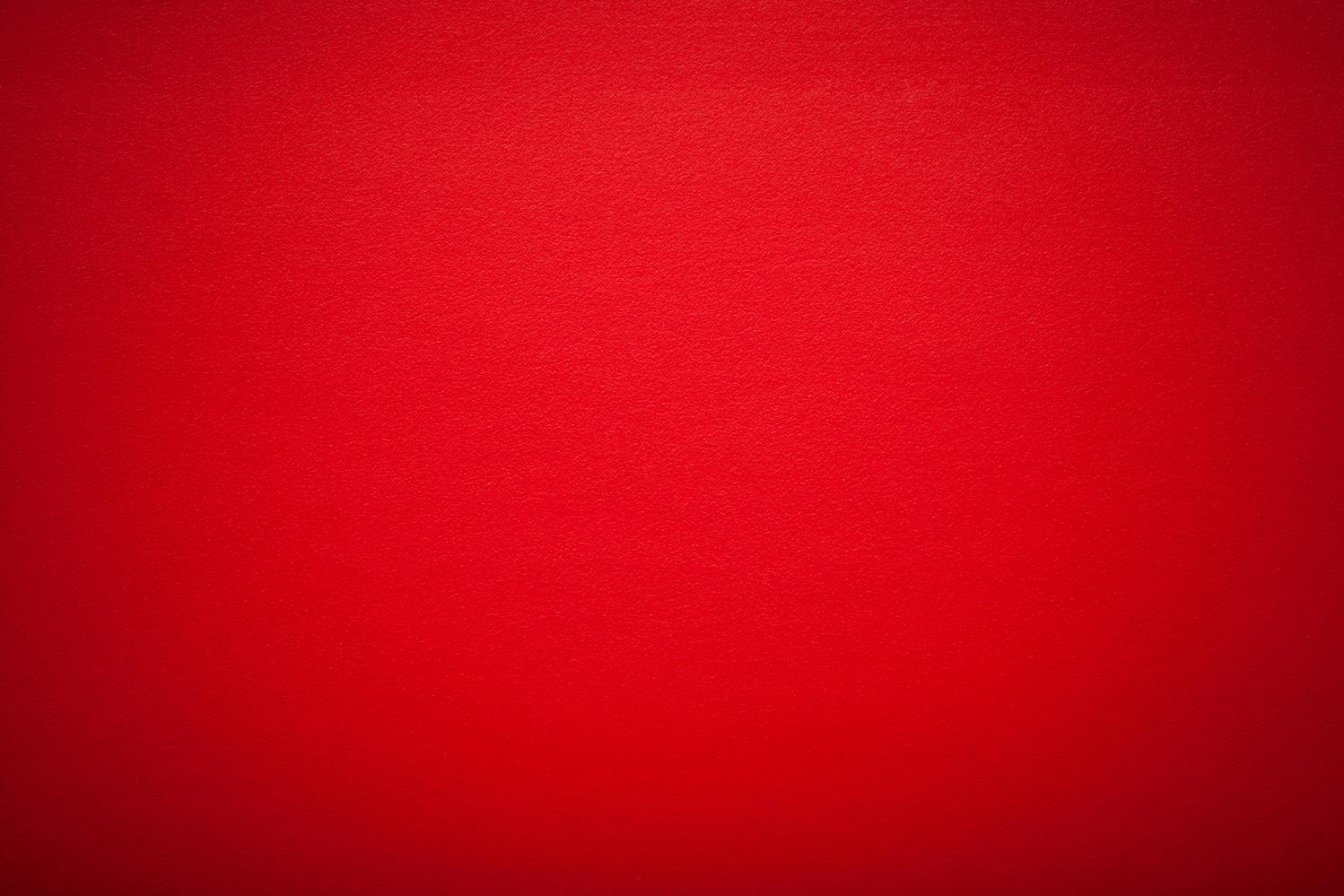
1.IlmoduloECU(NIKC0273-301)delkit Sprayèilmoduloprincipaleche gestisceilflussodidatitral'HUB (NIKC0273-302),l'appSpraykit,l'app FieldViewCAB,ilFieldViewDrivee l'antennaGPS.
2 IlmoduloHUB(NIKC0273-302)del kitSprayleggeedigitalizzaisegnali daiflussometrieinviaidatiallaECU tramitemessaggiCAN.
3.Iflussometriadaltaprecisione misuranolaportatadiciascuna sezionedellabarra Ilkitspray contieneunsetditremisuratoridi portata(273208)nellaconfezione.Se iltuoirroratorehapiùditresezioni, puoiordinareflussometriaggiuntivi
4.Cavi
CavoECU(NIKC0273-201)
CavoHUB(NIKC0273-203perinstallazione sucoltureinfilarioNIKC0273-202per irroratriciperfruttetoevigneto)
Cavodialimentazioneaggiuntivo (034269N)perquandosultrattoreo sull'irroratorenonèdisponibileunapresa standard
5.Unastaffainacciaioinossidabile(034269D) permontarel'ECUeilconnettoredellapresa FieldViewDrivealkitdimontaggio.
RicevitoreGPSesternoconcorrezionedel segnaleGPS.IlricevitoreGPSdeveessere montatosultettodellacabina,sulla mezzeriadeltrattore
FieldViewDriveticonsentediraccoglieree archiviaredatisenzaproblemiinmododa poterliutilizzareemisurarel'impattodelle tuedecisioniagronomichesulle prestazionidellecolture

Tagliareiltubovicinoallevalvole sezionalieinserireiraccordiadattisu entrambiilatideltubotagliato,quindi collegareadessiilflussometro
TirareicavidelflussometroagliHUB, fissandoliconlefascette.Farequesto inmodocheilcavosiaprotettodalla disconnessione
Collegareilcavodelsensoredal flussometroall'HUB,eliminandola regolacheogniflussometrodebba esserecollegatoaduningressoconlo stessonumerodelnumerodisezione. Lesezionisononumeratedasinistraa destra.
Primadiiniziarel'installazione,si consigliavivamentediverificarela dimensionedeitubichecollegano l'uscitadellavalvolasezionalealla sezioneediverificaredidisporredi tuttiiraccordi(adattatori)necessari pertalitubi.
Illuogoconsigliatoperl'installazione deimisuratoridiportataèsuitubiche colleganolavalvoladellesezionialle sezioni.


Tagliareiltubovicinoallevalvole sezionalieinserireiraccordiadatti suentrambiilatideltubotagliato, quindicollegareadessiil flussometro.
Posareicavidelflussometroagli HUB,fissandoliconlefascette Fare questoinmodocheilcavosia protettodalladisconnessione.
Collegareilcavodelsensoredal flussometroall'HUB,osservando laregolacheogniflussometro debbaesserecollegatoadun ingressoconlostessonumerodel numerodisezione.
Lesezionisononumeratedasinistra adestra
Montarel'HUBdelSprayKit, fissandolosaldamenteconbulloni, morsettiofascette
Collegareicaviprovenientidai misuratoridiportataai corrispondentiingressidell'HUB.Il cavodiciascunodeiflussometri deveesserecollegatoinmodocheil numerodellasezionesucuiè montatocorrispondaalnumero dell'ingressoacuiècollegato.

LacentralinadelSprayKitèmontata nellacabinadeltrattoreonella cabinadell'irroratoresemovente
ÈmegliofissarloallastaffaMounting KitCab(034269D).



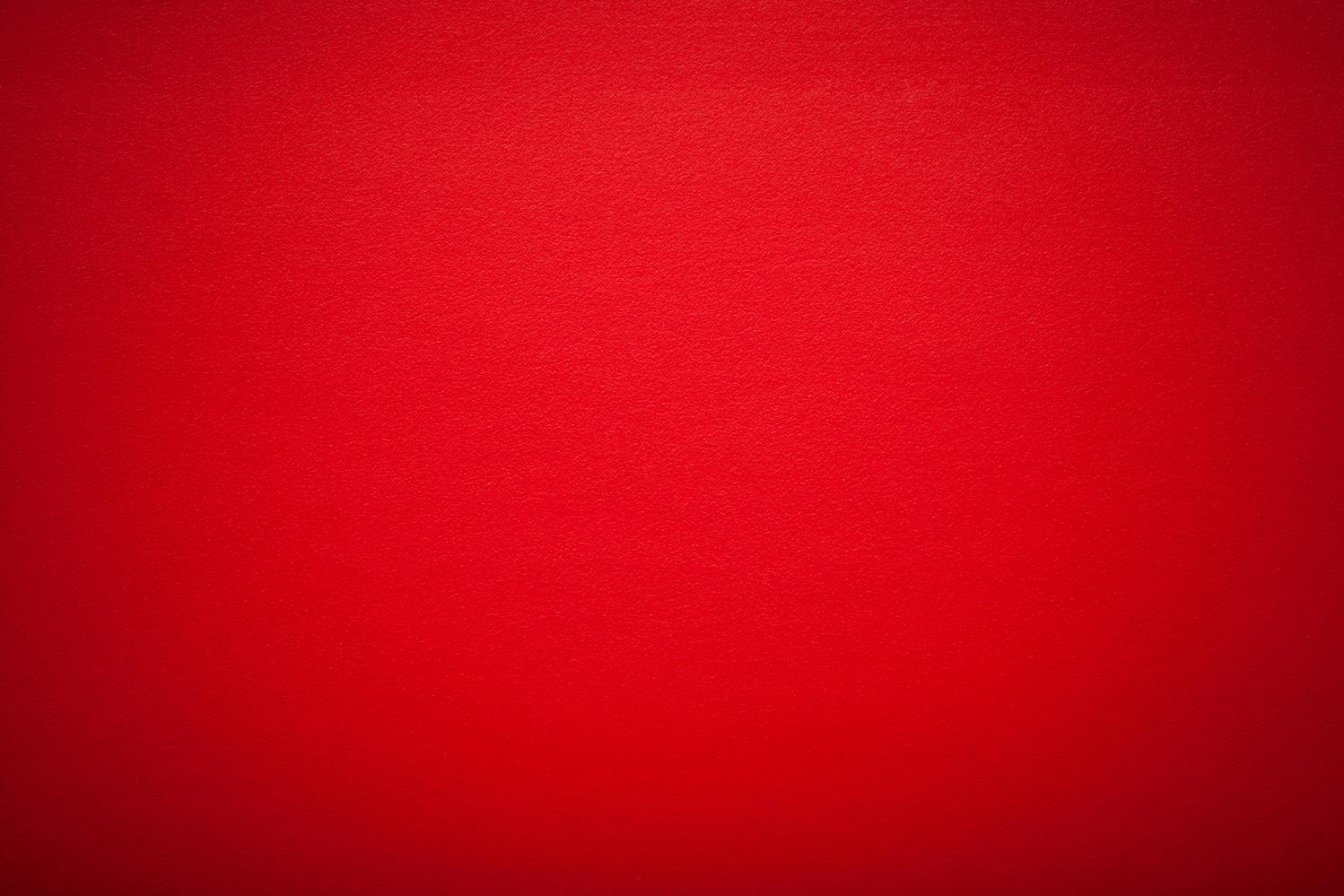
Ilcavoprincipaledell'ECUdeveessere instradatoall'esternodellacabinain unaposizioneincuipossaessere facilmentecollegatoalcavo provenientedall'HUB
Ilcavodialimentazionedelcavo principaledeveesserecollegatoal connettoredialimentazionestandard. Senellacabinanonèpresentetale connettore,ilcavodialimentazionedel cavoprincipaledeveesserecollegato alcavo034269N,chedeveessere collegatoa+12V(rosso)eamassa (nero).
Individuareunazonasultettodella cabinadeltrattoreperfissarelapiastra dimontaggiodelricevitoreGPS.
Suitrattorinonarticolati,individuarela zonalungolalineacentraledel trattore,direttamentesopralalinea centraledell'assaleposteriore(se possibile)
Suitrattoriarticolati,individuarela zonalungolalineacentraledel trattore,ilpiùvicinopossibileallalinea centraledell'assaleanteriore
1.
Rimuoverepolvereedetritidallazona dimontaggioconunasalvietta imbevutadialcol
Attaccareillatoconnastroadesivo dellapiastradimontaggiodel ricevitoreGPSaltettodellacabina nellazonapulita
3
2. FissareilricevitoreGPSallapiastradi montaggio.
4.
Collegareilconnettorealricevitore GPSesterno.
5.
Collegarel'altraestremitàdelcavo connettorea4pinall'ingresso corrispondentedelcavodellaECU
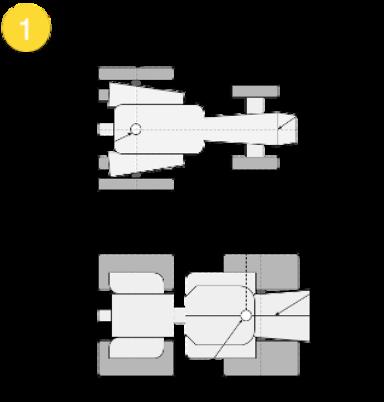
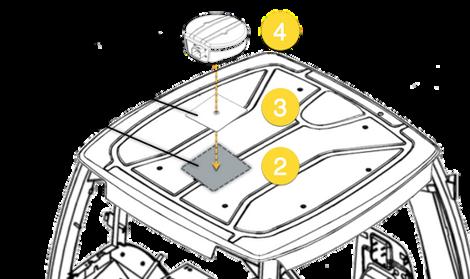

Collegarel'unitàFieldViewDriveal connettoreappropriatocheesce dalcavodellaECU




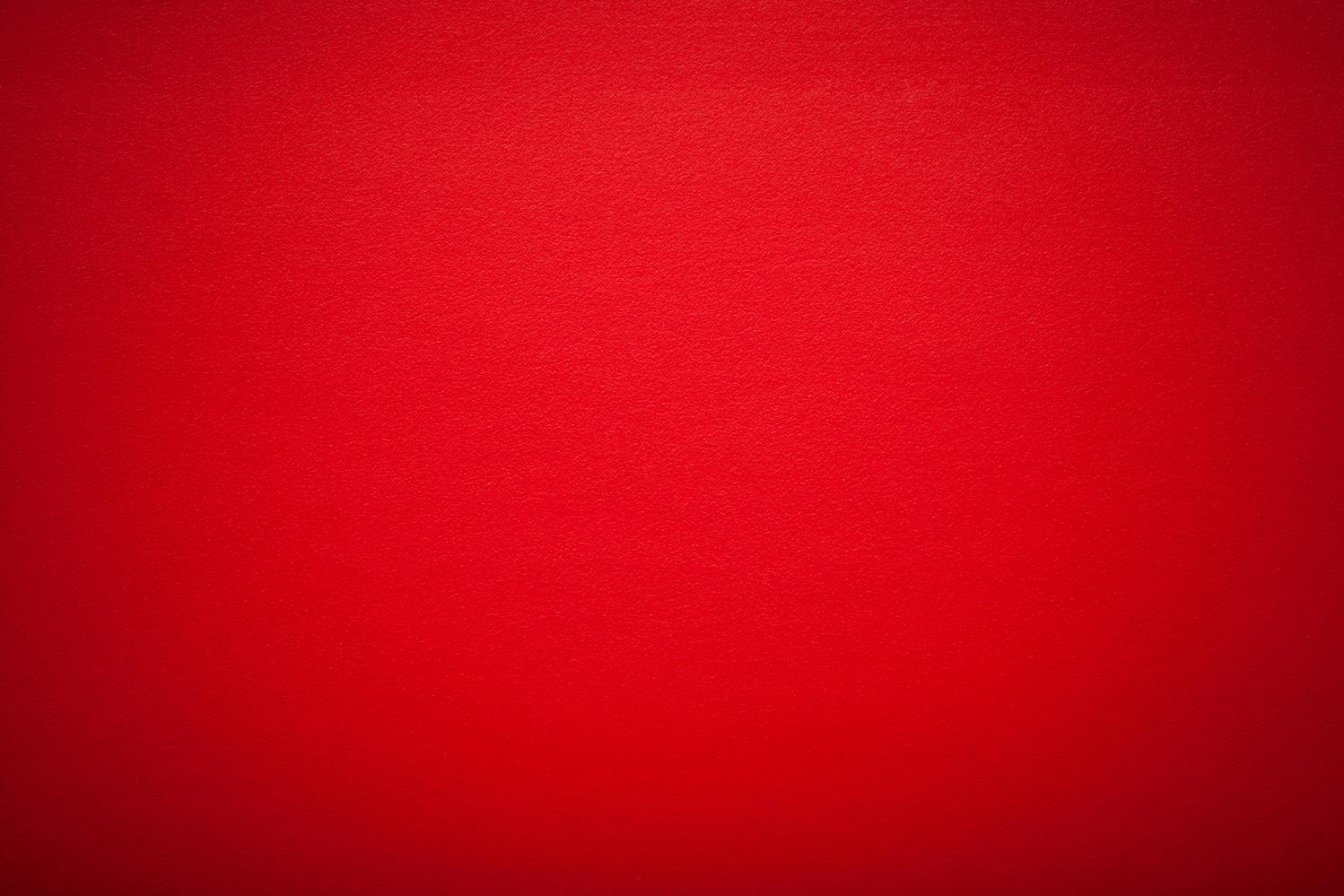
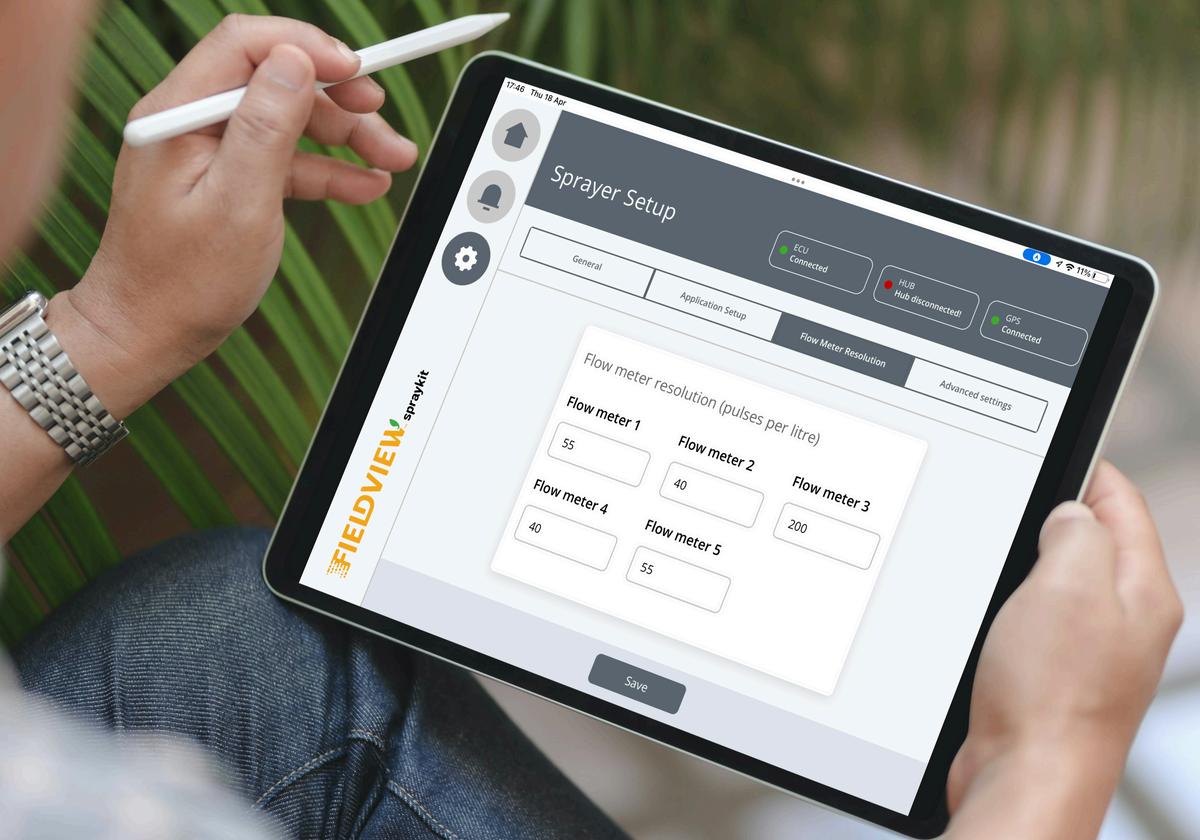

cumentooffre osull'utilizzodi ell'applicazione delleoperazioni dimigliorarela nisulcampo àdiirrorazione l'appfacilitagli tiBluetoothal ncipaleela cuperodei azionedall'Hub.

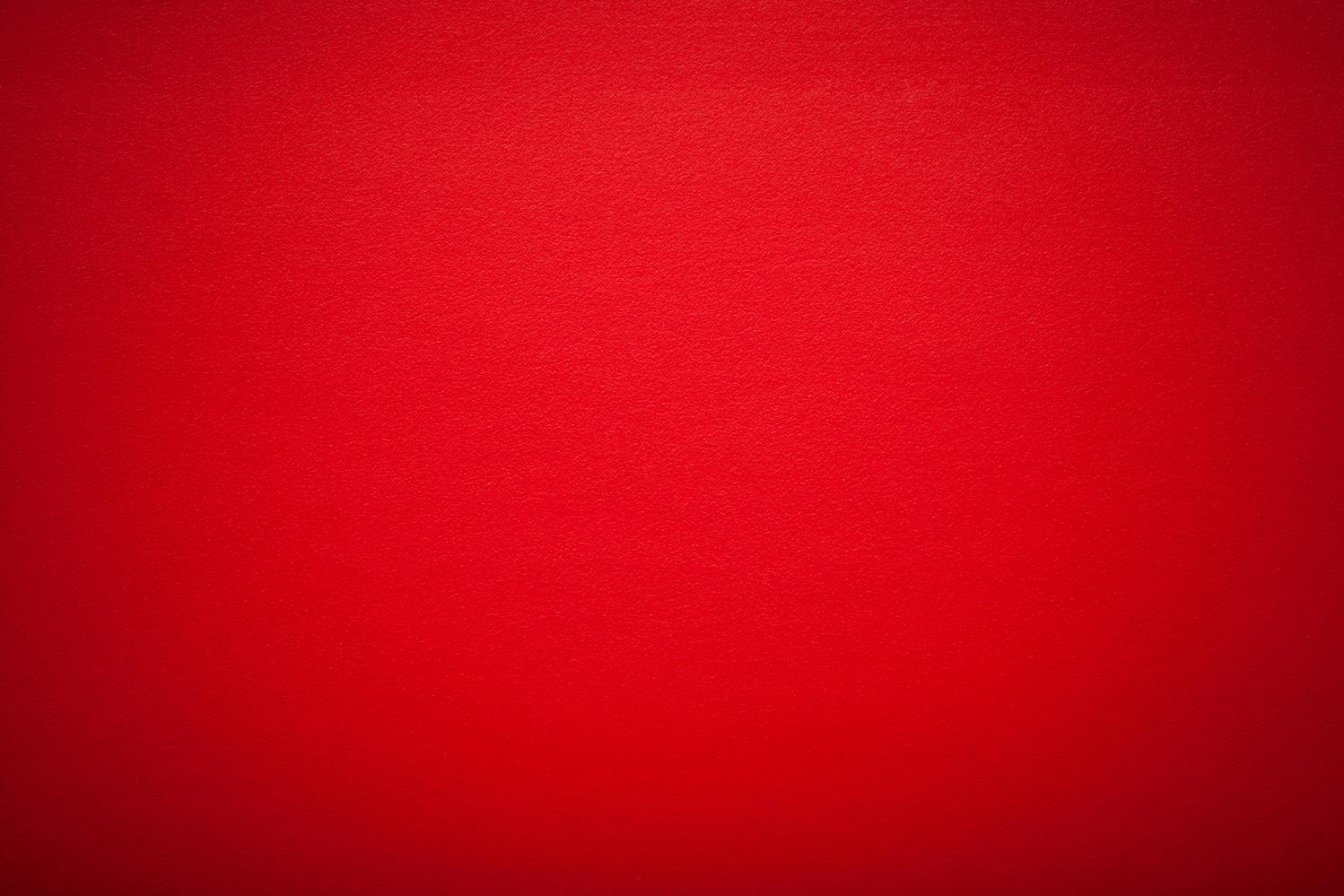
L'appFieldViewSprayKitècompatibile coniPad IdispositiviAndroidnonsono compatibili.
Irequisitidibaseperl'iPadsonoavere iOS8oversionesuccessivaealmeno 128GBdimemoriainterna Idispositivi utilizzatidevonoesseredotatidi connettivitàBluetooth™eanchedidati mobili. Idispositiviconsigliatisono:
AppleiPadPro11pollici4aGenWiFi 128GB–peraziendeagricolefinoa 1000Ha
AppleiPadPro11pollici4aGenWiFi 256GB-peraziendeagricolefinoa 2000Ha
AppleiPadPro11pollici4a generazioneWiFi512GB-per aziendeagricolesuperioria2000 ettari

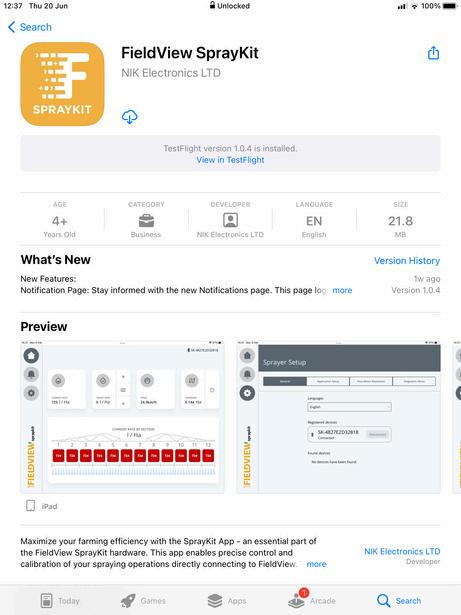
Laconfigurazionerapidadell'appmobiletiguiderà attraversoipassagginecessariperimpostarele configurazioniperiniziareadirrorare.
CollegatialtuoFieldView SprayKit
ControllaseilBluetooth dell'iPadèattivato. Selezional'AppSpraykited entranellaConfigurazione Irroratore.
IlkitSprayverràmostratonella sezione“Dispositivitrovati”. Premere"Connetti"perstabilire unaconnessionetralaECUdel kitSprayel'App
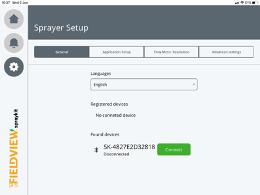

Primadiiniziareèn sezionielacostante
Èpossibileimpos disezioniinConf spruzzatore/Con applicazione:
Impostailnumer inseriscilalarghe ciascunasezione adestra Lalargh vienecalcolata automaticament allelarghezzede
Impostarelacos flussometriutilizz
Impostazione spruzzatore/Riso flussometro Peri inclusinelkitSpra costanteèdi185 litro.
Vainellaschermataprincipale econtrollaseECU,HUBeGPS sonoinverdecomesegue:
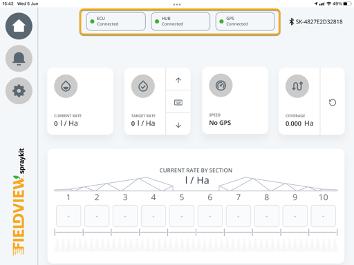
Sipregadinotarechelamacchina deveessereall'apertoperavereun segnaleGPS.
Quandolemacchineinizianoa muoversidevivederelavelocità
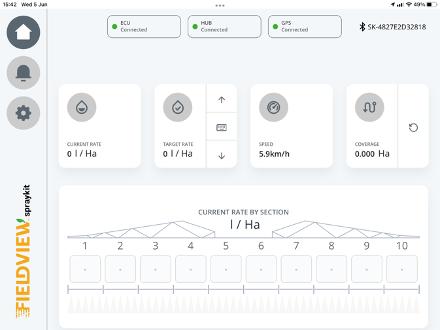

ImpostaIldosaggiodesiderato ModalitàdilavorodelkitdiFieldViewSprayKit
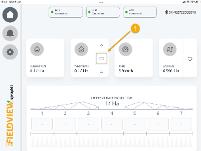
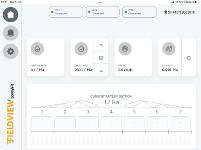
Informazionisulla schermatainiziale
1. Selatariffadisezioneèin rossosignificachelatariffadi sezioneèsuperioreal+5%del dosaggioimpostato
3
Seladosaggiodisezioneèin verdesignificachelatariffadi sezionerientranel+/-5%del dosaggioimpostato
2. Seildosaggiodisezioneèin giallosignificachelatariffadi sezioneèinferioreal-5%del dosaggioimpostato
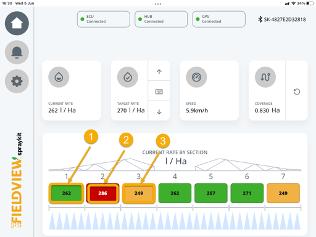
Selaquantitàirroratadaalcunesezionidifferiscetroppodallaquantitàimpostata,l'irroratore necessitadimanutenzione Ilmenudicalibrazionepuòaiutareacontrollareilrisultatodella manutenzione. Ladescrizionediquestomenuènellapaginasuccessiva.
SonopresentiduesottomenunelmenuImpostazioniavanzate:
Vengonovisualizzateleversionihardwareefirmwareeffettivedell'ECUedell'HUB collegati.L'utentepuòavviarela“ModalitàServizio”edopoaverinseritolapassword può:
Aggiornaautomaticamenteil firmwareECUoHUBall'ultimo disponibilenelserver
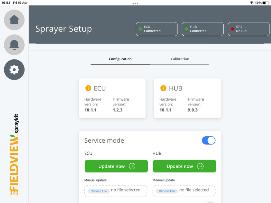
Sel'appSprayKitècollegataall'ECUe/oall'HUB,l'appverificasesulserverèdisponibileun nuovofirmwarecompatibile.
NelsottomenuConfigurazionedelleImpostazioniavanzate,vieneindicatoseleversioni attualidelfirmwareECU/HUBsonolepiùrecenti.Sesulserverèdisponibileunfirmwarepiù recente,ilsegnoarancioneprecedel'etichettaECUoHUB. AggiornamentoFWOver-The-Airdell'ECU
Quandol'utenteavvial'aggiornamentodelfirmwareperl'ECU,vieneeseguitalaseguente sequenza:
1 L'Appavvial'azione"ECUFWoverWiFi"tramitecomando
2.L'ECUavvial'endpointWiFi,quindiinformal'appcheèprontaperl'aggiornamento.
3.L'AppsiconnettealWiFidellaECUetrasferisceilnuovoFW.
4.L'ECUstaverificandolacompatibilitàdelFW,aggiornailFWesiriavvia.
5.Duranteilriavviodell'ECUlaconnessionetral'appel'ECUvienepersa.Allariconnessione l'AppcontrollaselaversioneFWèstataaggiornataconsuccessooppureno
AggiornamentoFWOver-The-Airdell'HUB
Quandol'utenteavvial'aggiornamentodelfirmwareperl'HUB,vieneeseguitalaseguente sequenza:
1 L'Appavvial'azione"HUBFWoverWiFi"tramitecomando
2.L'HUBavvial'endpointWiFi,quindiinformal'appcheèprontaperl'aggiornamento.
3.L'Appsiconnetteall'HUBWiFietrasferisceilnuovoFW.
4.L'HUBstaverificandolacompatibilitàdelFW,aggiornailFWesiriavvia.
5 Duranteilriavviodell'HUB,laconnessionetral'HUBel'ECUvienepersa Allariconnessione l'AppcontrollaselaversioneFWdell'HUBèstataaggiornataconsuccessoomeno
Modificaremanualmenteil firmwaredell'ECUodell'HUBconi rispettivifile*bin
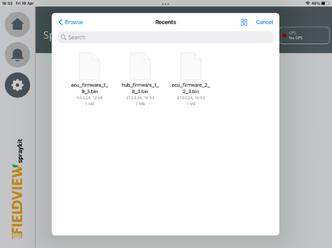
Avviaoarrestalavelocitàemulatacon10 valoripredefiniti
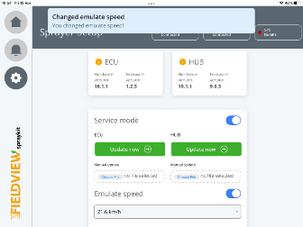
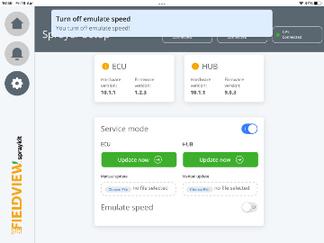
Calibrazione
L'utentepuòavviarelaproceduraperlacalibrazionedellospruzzatorestazionario
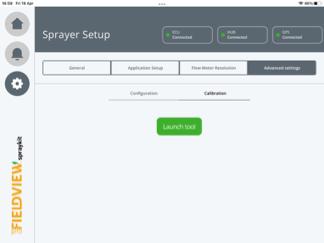
NelmenuImpostazioni avanzate,l'utentehala possibilitàdiattivarelapagina dicalibrazione L'utentedeve inserirevalorivalidiper: velocitàemulatainkm/h tassodiapplicazione previstoinlitriperettaro
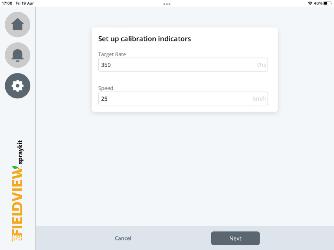
Rappresentazioneintemporealedeitassidi applicazione,deldosaggiodesideratoedeimargini
Lavelocitàdellabarraeitassidi applicazionevengonovisualizzati nelgraficoabarredicalibrazione, dovesonovisibilileseguenti soglie: tassoobiettivocomelinea orizzontale lezoneinprossimitàdeltasso target(+/-5%),apparivanoin grigiochiarosopraesottola lineadeltassotarget lezoneinmoderataprossimità altassotarget(+/-10%), apparivanoingrigioscuro sopraesottolalineadeltasso target
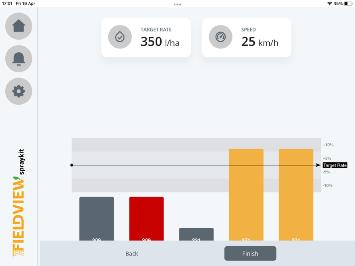
Ilcoloredellabarradeldosaggiodel boomèsempregrigio.Ilcoloredelle barredelletariffedellesezionicambia inbaseallorovalore relativoaltasso obiettivo:
seildosaggiodisezionerientra nelmarginedi+/-5%,ilcolore dellabarraèverde Nonsono necessariaggiustamenti seildosaggiodisezioneèesterna almarginedel+/-5%,maentroil +/-10%,ilcoloredellabarraè arancione Sonopossibilipiccole modifiche seildosaggiodisezioneèaldi fuoridelmarginedel+/-10%,ma entroil+/-30%,ilcoloredella barraèrosso Sononecessari aggiustamenti seildosaggio disezioneèesterno almarginedi+/-30%,ilcolore dellabarraègrigio.Possibile malfunzionamentodellasezione
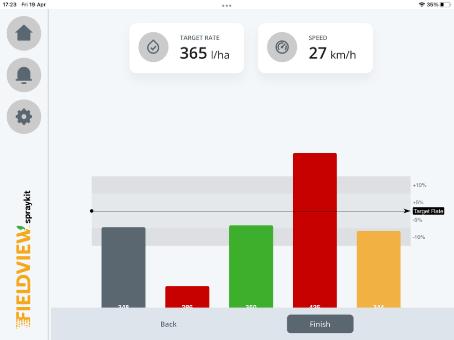
Seiltassodiapplicazionediunasezioneparticolareèsuperiorea1l/ha,mainferiorea10l/ha, l'appSprayKitmostra"Basso"anzichéiltassodiapplicazionedellasezione. Apppervisualizzareitassidiapplicazione"bassi".
StatiECU,HUBeGPS
SonopresentiiconespecialinellapartesuperioredellaschermataHomeenellaschermata Impostazioni:
1.IconaECU:
Verdequandoconnessoall'iPad
Rossoquandononèconnessoall'iPad
2.Iconadell'HUB:
VerdequandocollegatoallaECU
RossoquandononècollegatoallaECU Grigioquandol'ECUèdisconnessadall'iPad
3.IconaGPS:
VerdequandocollegatoallaECU
RossoquandononècollegatoallaECU Grigioquandol'ECUèdisconnessadall'iPad